win11捕获屏幕截图怎么关掉? Win11屏幕截图访问权限关闭技巧
Win11系统中,隐私和安全性下,有个屏幕截图和应用功能,该功能可以对屏幕截图访问权限(任何使用该设备的人都可以选择他们的应用是否可以在开启时对各种窗口或显示器进行屏幕截图)进行设置,默认为打开状态,由于开启屏幕截图访问权限功能,涉及到隐私和安全性问题,因此有些用户需要将其关闭,想要关闭屏幕截图边框设置访问权限,但是Windows11如何关闭屏幕截图边框设置访问权限呢?这篇文章是本站给大家带来的Win11关闭屏幕截图访问权限方法。

1、首先,按键盘上的Win键,或点击任务栏底部的开始图标;

2、打开的开始菜单窗口,找到并点击已固定应用下的设置;

3、Windows 设置窗口,左侧边栏,点击隐私和安全性;

4、右侧隐私和安全性下,拉到最底下,点击屏幕截图和应用;

5、当前路径为:隐私和安全性 > 屏幕截图和应用,默认屏幕截图访问权限为打开状态,滑动滑块,可以将其关闭;

以上就是Win11屏幕截图应用权限的设置方法,希望大家喜欢,请继续关注脚本之家。
相关推荐:
win11创建桌面快捷方式在哪? win11桌面没有应用图标的解决办法
Win11怎么设置截图工具快捷键? Win11自定义截图快捷键的技巧
相关文章
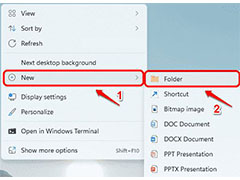 如何安装没有管理员权限的软件呢?本文就为大家带来了详细的安装教程,需要的朋友一起看看吧2022-04-12
如何安装没有管理员权限的软件呢?本文就为大家带来了详细的安装教程,需要的朋友一起看看吧2022-04-12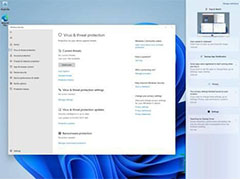
Win11复制文件提示需要权限怎么办 ? Win11复制需要权限才能执行解决方
Win11复制文件提示需要权限怎么回事?今天本文给大家介绍一下Win11复制需要权限才能执行的解决方法,需要的朋友一起看看吧2022-04-08
Win11局域网共享权限在哪里设置? Win11高级共享的设置技巧
Win11局域网共享权限在哪里设?wn11系统想要设置高级共享权限,在哪里设置呢?下面我们就来就来看看Win11高级共享的设置技巧2022-04-05 有网友反应Win11电脑连网显示无internet访问权限怎么版?本文就为大家带来了详细的解决方法,需要的朋友一起看看吧2022-03-23
有网友反应Win11电脑连网显示无internet访问权限怎么版?本文就为大家带来了详细的解决方法,需要的朋友一起看看吧2022-03-23
win11账户信息访问权限怎么关闭? win11账户权限设置方法
win11账户信息访问权限怎么关闭?win11系统中的账户是可以设置权限的,想要关闭信息访问权,该怎么关闭呢?下面我们就来看看win11账户权限设置方法2021-12-08
win11系统怎么获取管理员权限? windows11添加管理员权限的技巧
win11系统怎么获取管理员权限?windows11系统中很多操作需要使用管理员权限,该怎么设置管理员权限呢?下面我们就来看看win11添加管理员权限的技巧2021-07-07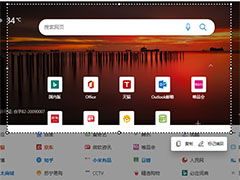 Win11怎么截屏?win11系统想要截图,该怎么长截图呢?下面我们就来就来看看win11长截屏的多种方法,详细请看下文介绍2022-04-02
Win11怎么截屏?win11系统想要截图,该怎么长截图呢?下面我们就来就来看看win11长截屏的多种方法,详细请看下文介绍2022-04-02 Win11正式版才推出一段时间,大家对Win11的操作还不是很熟悉,那么win11截图保存在哪?下面一起来看看吧2022-01-24
Win11正式版才推出一段时间,大家对Win11的操作还不是很熟悉,那么win11截图保存在哪?下面一起来看看吧2022-01-24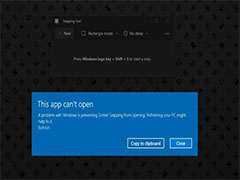
Win11更新补丁KB5008295,修复截图工具崩溃等问题
Win11更新补丁KB5008295,修复截图工具崩溃等问题,下文小编为大家带来了详细介绍,感兴趣的朋友一起看看吧2021-11-06
Win11截图工具“此应用程序无法打开”怎么办?(附解决方法)
Win11截图工具“此应用程序无法打开”怎么办?本文就为大家带来了详细的解决方法,感兴趣的朋友一起看看吧2021-11-04


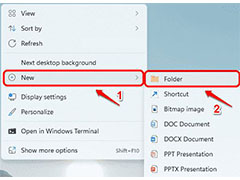
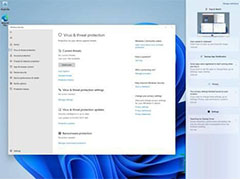




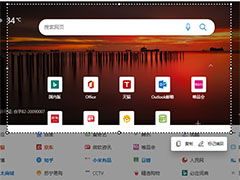
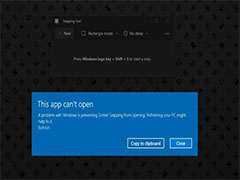

最新评论